Shricut中文版是一款可以帮助用户进行截图、录屏和录制GIF的实用软件。Shricut最新版在截图时可以使用Ctrl + C可以取色,保存在粘贴板中,也可以使用快捷键F3,将粘贴板中的内容作为图片贴出(文本内容也会渲染为图片),如果粘贴板中的路径(路径为文本)为图片,则会贴出该图片。Shricut中文版界面简洁,操作简便,快捷键多,用户可以根据快捷键说明进行使用。
-
5.62.05 官方版查看
-
1.0 官方版查看
-
1.62 官方版查看
-
2.0.0 官方版查看
-
1.0 官方版查看

Shricut基本简介
Shricut是一款免费的截图、录屏和录制GIF软件,支持Windows和Linux系统。
Shricut使用说明
默认快捷键
截图
F1: 截图
在截图时,使用Ctrl + C可以取色,保存在粘贴板中
贴图
F3 : 将粘贴板中的内容作为图片贴出(文本内容也会渲染为图片),如果粘贴板中的路径(路径为文本)为图片,则会贴出该图片
- 鼠标滚轮 : 缩放贴图
- Ctrl + 鼠标滚轮 :更改贴图透明度
- 鼠标左键双击 : 缩略图模式,贴图显示中心区域125x125的内容
- 拖拽 : 拖拽图片到贴图上,则打开并显示拖拽图片
- ESC : 关闭贴图窗
录屏
- Ctrl + Alt + V第一次,开始选择区域,回车后开始录屏
- Ctrl + Alt + V第二次,结束,视频保存在操作系统默认的视频文件夹
录制GIF
- Ctrl + Alt + G第一次,开始选择区域,回车后开始录屏
- Ctrl + Alt + G第一次,结束,GIF保存在操作系统默认的图片文件夹
选择框通用快捷键
- W / A / S / D : (逐像素)移动选中区域
- Ctrl + UP/DOWN/LEFT/RIGHT : (逐像素)扩大边界
- Shift + UP/DOWN/LEFT/RIGHT : (逐像素)缩小边界
- Ctrl + A : 全屏
- ESC : 退出
Shricut安装步骤
1.在pc下载网下载Shricut最新版软件包
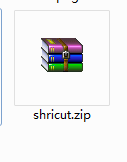
2.解压Shricut软件,运行“EXE.文件”
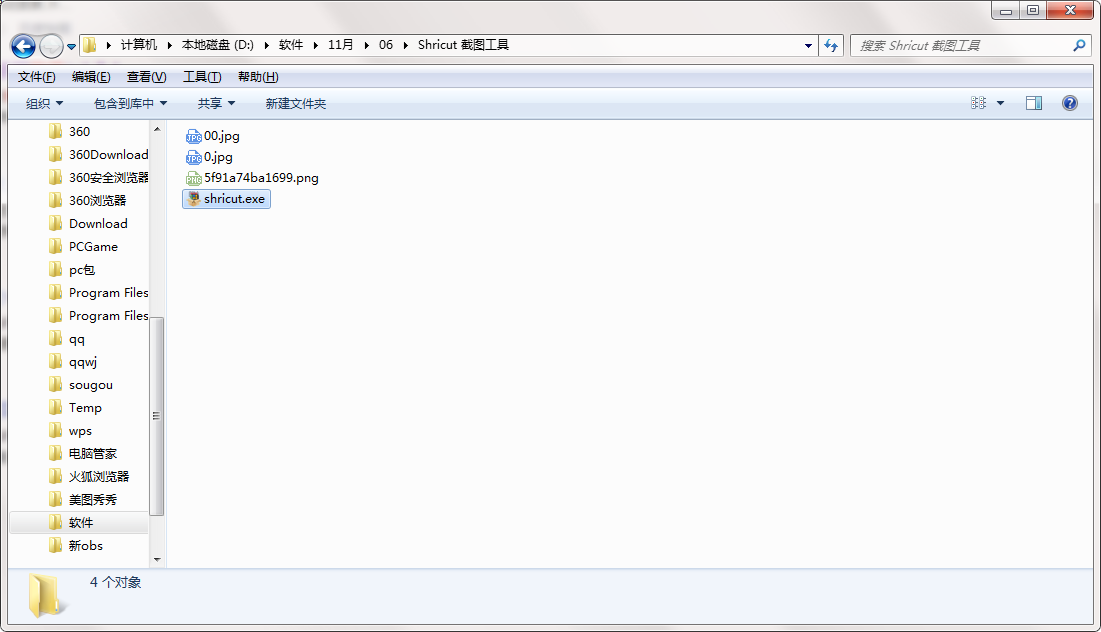
3.双击打开,进入Shricut软件界面,点击下一步
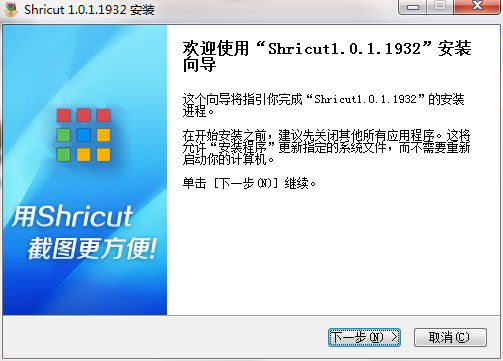
4.阅读安装许可协议,点击我接受

5.选择安装位置,点击下一步
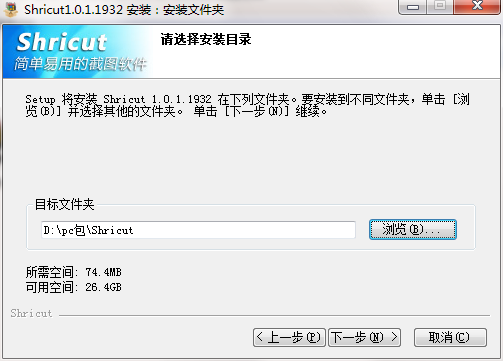
6.选择附加任务,点击安装

7.点击完成,Shricut软件安装成功
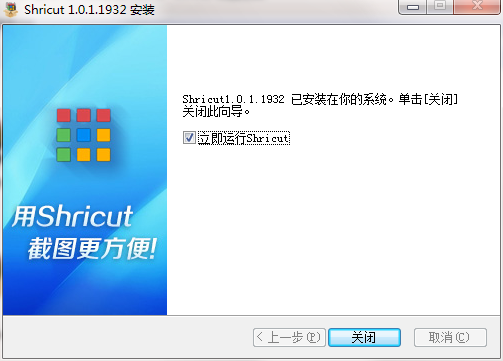
Shricut更新日志:
1:全新界面,清爽,简单,高效
2:性能越来越好




 抖音电脑版
抖音电脑版
 Flash中心
Flash中心
 鲁大师
鲁大师
 photoshop cs6
photoshop cs6
 QQ浏览器
QQ浏览器
 百度一下
百度一下
 驱动精灵
驱动精灵
 360浏览器
360浏览器
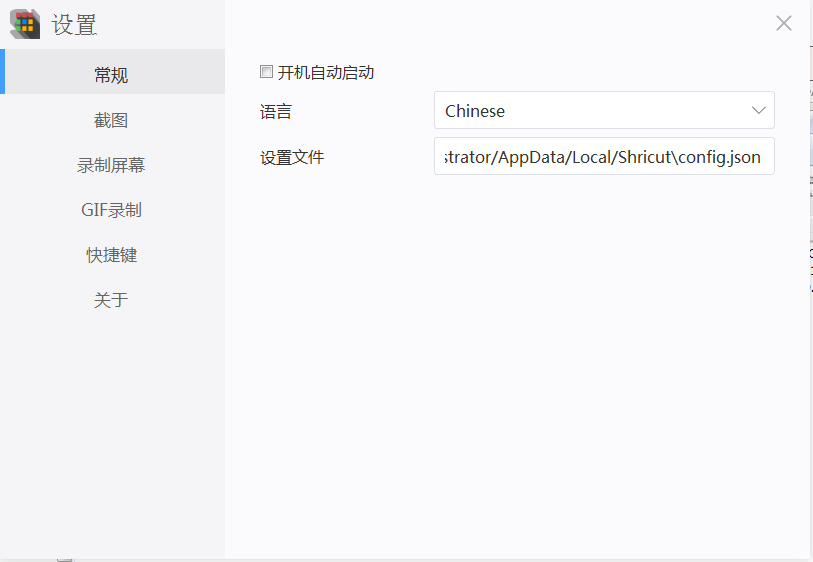
 金舟多聊
金舟多聊
 Google Chrome
Google Chrome
 风喵加速器
风喵加速器
 铃声多多
铃声多多
 网易UU网游加速器
网易UU网游加速器
 雷神加速器
雷神加速器
 爱奇艺影音
爱奇艺影音
 360免费wifi
360免费wifi
 360安全浏览器
360安全浏览器
 百度云盘
百度云盘
 Xmanager
Xmanager
 2345加速浏览器
2345加速浏览器
 极速浏览器
极速浏览器
 FinePrint(虚拟打印机)
FinePrint(虚拟打印机)
 360浏览器
360浏览器
 XShell2021
XShell2021
 360安全卫士国际版
360安全卫士国际版
 迅雷精简版
迅雷精简版





























